マウステスト|簡単なCPSテスト
マウスの左、右、中ボタン、およびゲーミングマウスの補完ボタンをテストします。
EasyCPSTest は、完全なマウス テスト セットアップをユーザーに提供します。現在、マウスのような左、右、中央のボタンの効率を確認できます。スクロールとすべての無料ボタンを含めて、ゲーマーはパフォーマンスをテストしました。
マウスのパフォーマンスと効率を確認する究極の解決策は、テストすることです。したがって、マウスが完全に機能しているかどうかがわかります。その後、開発者は無制限のテストを開始して、マウスの品質のクリック効率をチェックしました。オンライン マウス テストを通じて、ユーザーはマウスの基本的な機能を認識します。また、ユーザーはマウスのステータスをテストできます。
マウステストオンラインツール
基本的に、ユーザーはオンラインマウステストを使用してマウスの効率を簡単に見積もることができます。ただし、デバイスのパフォーマンスの品質を知るために、特定のアプリケーション、オンラインソフトウェア、または特定のブラウザをダウンロードする必要はありません。さらに、このテストは、Macbookとラップトップのクリックシステムとステータスをテストするのに非常に効果的です。しかし、それは機能しているかどうか。
その後、ユーザーはドラッグオプションを使用してマウスをテストできます。したがって、ユーザーはラップトップのマウスまたはタッチパッドをあちこちにドラッグしてテストする必要があります。一方、マウスが自動ダブルクリックを登録するのに非常に賢い場合は、ダブルクリックテストでさらにクリック数を登録してみてください。
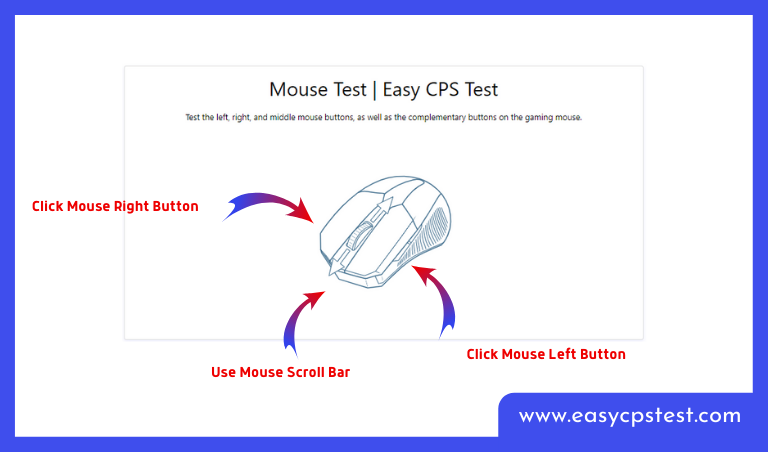
マウスボタンのテスト
最初に、ゲーマーは左右をチェックできます マウスボタン Mouse Test Speed プログラムを使用します。ただし、マウスのパフォーマンス品質を確認してください。これ以降、EasyCPStest Web サイトを試して、デバイスとゲーマーのクリック速度を評価できます。
左右両方のボタンの機能を確認するには、カーソルを に移動し、クリックして機能を確認します。ライトアップされたボタンは、マウス スルー テストの機能を示します。
これ以降、マウスの左ボタンはコール トゥ アクションのようなダイレクト アプローチで機能します。たとえば、オブジェクトまたはパフォーマンスを指定する場合。同時に、完璧でスマートなマウスは、メニューやオブジェクトを開く際の間接的なタスクを処理します。
マウスミドルボタンテスト
したがって、ゲーマーは最高のテストを使用して、EasyCPSTestのマウスの中央ボタンの効率を検証します。それらのボタンが見つからないとします。急いではいけません。それらはスクローラーと統合されています。
マウス内のカーソルのナビゲーションは、ゲーマーが中央のボタンを効率的にテストするのに役立ちます。ここでは、中央のボタンをタップすることで、トライアルで確認できます。マウスのスクローラーが点灯しているかどうかを確認します。おめでとうございます、マウスは機能しています。
通常、マウスの中央のボタンはWebページをスクロールするために使用されます。インターネットサーフィンの際、ゲーマーは真ん中のボタンを使用できます。真ん中のボタンは、ブラウザのタブを簡単に開閉します。
マウススクロールホイールテスト
すると、マウスの機能や不適切なスクロールを疑った楽観的なゲーマーが問題になります。 Web サイトでは、クリック テストによってマウスまたはタッチパッドのパフォーマンス レベルを確認できます。そのオンライン サービス プログラムを大きな問題なく使用できて満足です。
さらに、ユーザーはマウスの効率をテストしたり、速度スクロールテストを行うことができます。次に、カーソルを見つけて、公式ページを上下にスクロールし始めます。さらに、上下の矢印が明るく点灯しているのを見ると、おめでとうございます。デバイスは機能しています。
その後、Webページ上でホイールをすばやく上下にスクロールできます。同時に、ページの右側にあるスクローラーを使用せずに、ドキュメントのリストを作成できます。したがって、マウスの使用が非常に信頼できるのは幸運です。
マウスサイドボタンテスト
最終テストでは、ゲーマーはマウスの効率のレベルを確認または設定できます。適切に機能するサイドボタンマウスは、他のすべての操作でゲームをプレイするのに迅速です。
今後、ゲーム内のパフォーマンスの向上に熱心な場合は、マウスポーリングレートテストに熱狂的なゲーム体験で最適化する機会を与えてください。このテストは、ユーザーが最新のマウスのすべてのボタンが機能しているかどうかをナビゲートするのに役立ちます。そのために、ユーザーはマウスのライトを確認できます。ライトが点灯している場合は、マウスデバイスが正常に動作しています。
通常、これらの追加のマウスボタンはゲーミングマウスに追加され、贅沢な機能を提供します。したがって、すべての拡張マウスボタンは、マウスの最新のバリアントに存在します。これらのボタンは追加機能を提供します。これらのボタンを使用して、ユーザーはユーザーの要求に応じてさまざまな機能を設定できます。ただし、デフォルトの関数は結果的に前後に移動します。
マウスをテストする方法をお探しですか?
EasyCPSTestは、ユーザーが正確な作業レベルを測定できるようにする独自のマウステストを提供します。これにより、ゲーマーはFPSゲームを完全に楽しむことができます。ただし、ユーザーは、マウステストを通じて、マウスのクリックパフォーマンスやその他の適切なメトリックを監視できます。
他のすべての CPS テストと同様に、マウス テストの設計により、ゲーマーは既存のマウスの問題を見つけることができます。また、スキルの向上に関する有用なデータを提供します。そのオンライン ソフトウェアは完全に無料であるため、ユーザーは 1 円も投資することなく楽しむことができます。
マウステストの正確な結果を提供するために、ユーザー向けのシンプルで簡単なインターフェースを設計しています。したがって、特別なトレーニングなしで、ユーザーはマウステストを受けることができます。
マウステストの特徴
シンプルで簡単なマウステストは簡単なテストであり、確認するのに役立ちます。これは、マウスデバイスの基本機能が適切に機能しているかどうかを確認するのに役立ちます。
- さらに、マウステストは、オンラインゲームをプレイしているかどうかに関係なく、有線および無線のマウスの機能をテストするのにも同様に役立つため、非常に便利です。ゲームやテストを実行するために、特別なソフトウェアやアプリケーションをダウンロードする必要はありません。
- さらに、Mouse Sensor Test ツールはブラウザーと互換性があり、Web ページ上でスムーズに実行されます。タッチパッドまたはマウスのデバイス ボタンを押すだけで、クリックを割り当て、デバイスの速度と効率を確認できます。
- ユーザーは、ラップトップまたはPCのマウスまたはタッチパッドの機能を確認できます。ただし、オンラインテストでは、WindowsベースかMacbookベースかに関係なく、すべてのオペレーティングシステムに対してマウスのパフォーマンスを同等にチェックします。
- したがって、Webツールはモバイルハードウェアの設計に非常に敏感です。デザインでは、モバイルをクリックし続けるためにマウスコントロールの外部システムが必要です。
- シンプルで素早い UI により、ユーザーはバックグラウンドを問わず簡単にアプローチできます。ただし、ゲーマーはゲーミング マウス テストを使用して、さまざまなブランドの効率の違いを測定します。 Logitech、Zowie、Redragon Mouse など。
マウステストの使い方
ユーザーの関心を引くために、テストの基本的な機能と機能について説明しました。ノートパソコンのタッチパッドまたはPCのマウスの効率を測定できます。
- まず、最新のブラウザでテストを見つけてみてください。
- 後で、Webツールにカーソルを合わせてからタップを開始します。
- 次に、各マウス機能を連続してテストし始めます。
- 次に、タッチパッドまたはマウスの右ボタンと左ボタンをテストします。
- 最後に、タッチパッドまたはマウスのスクロール動作を確認します。
- その後、マウスの真ん中のボタンをクリックし始めます。
- 中央のボタンがない場合は、ホイールをスクロールして機能をテストします。
- 最後に、ゲーミングマウスにあるサイドマウスボタンをクリックします。
- 対応するボタンが点灯すると、マウスは正常に機能しています。
- マウステスト後は、マウスやタッチパッドなどのエラーのないデバイスをお楽しみください。
結論
マウステストは、マウスの適切な機能をテストするために使用されます。オンラインには次のようなさまざまなツールがあります ピクセルサークル それはテストに役立ちます。マウスをテストする手順については、記事で説明しています。これにより、読者がソフトウェアをダウンロードせずにマウスを試すのに十分な情報が得られることを願っています。
よくある質問
マウスを動かさずにいるとカーソルが動き始めます。これは、すべてのユーザーがゲーム ライフで直面する問題です。理由は不明です。マウスにクリーニング サービスが必要だったか、ハードウェアの障害がありました。そのため、マウスがドリフトしていることがわかった場合は、プラグを抜き、再度差し込んでください。その問題を解決するのにクリーニングが役立つかもしれません。
マウス デバウンス時間は、連続するマウス クリック間の一時停止をカウントすることで、マウスのダブルクリックをバイパスします。ただし、待ち時間はスムーズで迅速なクリックに役立ち、最終的にはマウスのデバウンスによるダブルクリックをバイパスします.
The lagging is a factor that slows the speed of operation. So the Mouse input lag delays the inputting information and increases the response time between your Mouse and the system. Input lag or delay is dominant in wireless mouse devices compared to wired mice. If you want to get rid of mouse input lag, use the latest high-quality devices for gaming.